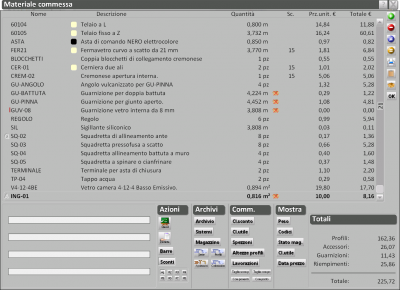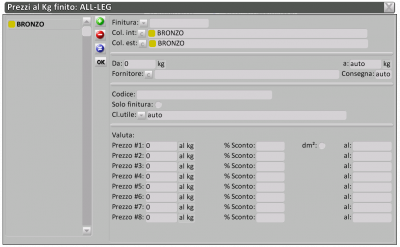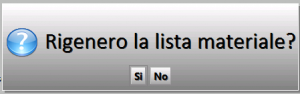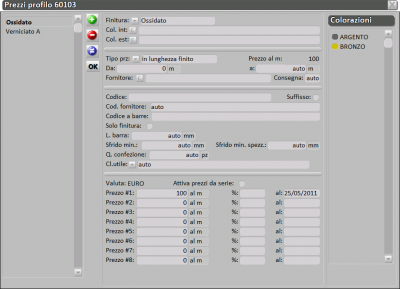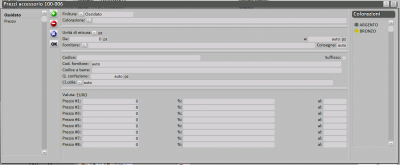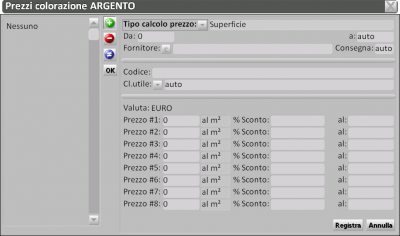Comment établir les prix à partir du cadre Matériaux de la commande
De Opera Wiki.
E' possibile inserire i prezzi anche dal quadro Materiali commessa, seguendo questa procedura:
Nell’immagine superiore, nella sezione Archivi sono presenti i pulsanti ![]()
![]()
![]()
![]()
Sommaire |
Come impostare i prezzi alla serie
- Premere il pulsante
 se volete impostare i prezzi alla serie, cioè se tutti i profili della serie hanno lo stesso prezzo per la medesima colorazione; il programma aprirà il quadro Prezzi al Kg finito
se volete impostare i prezzi alla serie, cioè se tutti i profili della serie hanno lo stesso prezzo per la medesima colorazione; il programma aprirà il quadro Prezzi al Kg finito
 per effettuare un nuovo inserimento.
per effettuare un nuovo inserimento.
- Col.int./Col.est.
 : selezionare la colorazione
: selezionare la colorazione
- Prezzo#1, Prezzo#2, Prezzo#3...: impostare il prezzo
 per confermare.
per confermare.
- Ripetere l’operazione per altre colorazioni alle quali intendete impostare i prezzi.
Quando avrete terminato, premente il pulsante ![]() per uscire dal quadro e rientrare nell’elenco materiali commessa, dove verrà visualizzato il seguente messaggio:
per uscire dal quadro e rientrare nell’elenco materiali commessa, dove verrà visualizzato il seguente messaggio:
Premete il pulsante ![]() per fare in modo che il programma ricalcoli i materiali con i prezzi da voi inseriti.
per fare in modo che il programma ricalcoli i materiali con i prezzi da voi inseriti.
Come impostare i prezzi ai profili
- Premere il pulsante
 se volete impostare i prezzi per singolo profilo selezionato, qualora si scelga che i prezzi non siano inseriti per serie, oppure si scelga di lasciare il prezzo alla serie ma di assegnare un prezzo ad un profilo che si differenzi dalla serie (ad esempio fermavetri rinforzi etc.), il programma aprirà il quadro Prezzi profilo:
se volete impostare i prezzi per singolo profilo selezionato, qualora si scelga che i prezzi non siano inseriti per serie, oppure si scelga di lasciare il prezzo alla serie ma di assegnare un prezzo ad un profilo che si differenzi dalla serie (ad esempio fermavetri rinforzi etc.), il programma aprirà il quadro Prezzi profilo:
 per effettuare un nuovo inserimento.
per effettuare un nuovo inserimento.
- Col.int./Col.est.
 : selezionare la colorazione
: selezionare la colorazione
- Tipo prz.
 : determinare il tipo di prezzo
: determinare il tipo di prezzo
- Prezzo#1, Prezzo#2, Prezzo#3...: impostare il prezzo
 per confermare.
per confermare.
- Ripetere l’operazione per altre colorazioni alle quali intendete impostare i prezzi.
Quando avrete terminato, premente il pulsante ![]() per uscire dal quadro e rientrare nell’elenco materiali commessa, dove verrà visualizzato il seguente messaggio:
per uscire dal quadro e rientrare nell’elenco materiali commessa, dove verrà visualizzato il seguente messaggio:
Premete il pulsante ![]() per fare in modo che il programma ricalcoli i materiali con i prezzi da voi inseriti.
per fare in modo che il programma ricalcoli i materiali con i prezzi da voi inseriti.
Come impostare i prezzi agli accessori
- Premere il pulsante
 se volete impostare i prezzi per singolo accessorio selezionato, il programma aprirà il quadro Prezzi accessorio:
se volete impostare i prezzi per singolo accessorio selezionato, il programma aprirà il quadro Prezzi accessorio:
 per effettuare un nuovo inserimento.
per effettuare un nuovo inserimento.
- Col.int./Col.est.
 : selezionare la colorazione
: selezionare la colorazione
- Prezzo#1, Prezzo#2, Prezzo#3...: impostare il prezzo
 per confermare.
per confermare.
- Ripetere l’operazione per altre colorazioni alle quali intendete impostare i prezzi.
Quando avrete terminato, premente il pulsante ![]() per uscire dal quadro e rientrare nell’elenco materiali commessa, dove verrà visualizzato il seguente messaggio:
per uscire dal quadro e rientrare nell’elenco materiali commessa, dove verrà visualizzato il seguente messaggio:
Premete il pulsante ![]() per fare in modo che il programma ricalcoli i materiali con i prezzi da voi inseriti.
per fare in modo che il programma ricalcoli i materiali con i prezzi da voi inseriti.
Come impostare i prezzi alle colorazioni
- Premere il pulsante
 se volete impostare i prezzi per singolo accessorio selezionato, il programma aprirà il quadro Prezzi colorazione:
se volete impostare i prezzi per singolo accessorio selezionato, il programma aprirà il quadro Prezzi colorazione:
 per effettuare un nuovo inserimento.
per effettuare un nuovo inserimento.
- Tipo calcolo prezzo
 : selezionare la colorazione
: selezionare la colorazione
- Prezzo#1, Prezzo#2, Prezzo#3...: impostare il prezzo
 per confermare.
per confermare.
- Ripetere l’operazione per altre colorazioni alle quali intendete impostare i prezzi.
Quando avrete terminato, premente il pulsante ![]() per uscire dal quadro e rientrare nell’elenco materiali commessa, dove verrà visualizzato il seguente messaggio:
per uscire dal quadro e rientrare nell’elenco materiali commessa, dove verrà visualizzato il seguente messaggio:
Premete il pulsante ![]() per fare in modo che il programma ricalcoli i materiali con i prezzi da voi inseriti.
per fare in modo che il programma ricalcoli i materiali con i prezzi da voi inseriti.